Descargas totales
Contenido de la página
Sobre el autor
Temas candentes
Puntos clave de Partition Magic Server 2003:
- 1. No existe ninguna alternativa gratuita a partition magic para Windows Server 2003.
- 2. Para particionar, redimensionar y ampliar particiones de Windows Server de forma segura, necesitarás la ayuda de un software fiable y seguro, Partition Magic Server 2003.
Esta página se centra en ayudarte a encontrar un software Partition Magic Server 2003 fiable y seguro, y en ayudarte a particionar, redimensionar e incluso ampliar particiones con éxito en Windows Server 2003 con unos simples clics. Si tienes la misma necesidad que aquí, síguenos y consigue aquí el mejor software Partition Magic Server 2003 al instante.
- ¿Puede ser gratuito Partition Magic Server 2003?
- Consejos para seleccionar un software Partition Magic fiable y seguro para Server 2003
- Partition Magic Server 2003 Descarga gratuita para Windows Server 2003/2003 r2
- Utiliza Partition Magic Server 2003 para particionar, redimensionar y ampliar la partición del servidor de forma segura
Si utilizas un sistema Windows Server más reciente, sigue los enlaces que aparecen a continuación y obtendrás un software de servidor partition magic fiable para obtener ayuda:
Entonces, ¿cómo puedo encontrar un software de partición mágica fiable para particionar y gestionar unidades de disco en el antiguo Windows Server 2003? Esto es lo que vamos a tratar para ti en la siguiente parte.
¿Puede ser gratuito Partition Magic Server 2003?

Además, Microsoft anunció el fin del soporte para el sistema operativo Windows Server 2003 el 14 de julio de 2015. Aunque ya no se actualiza ni recibe soporte, todavía hay bastantes empresas y particulares que utilizan este anticuado sistema operativo Server. Y aquí tienes un grupo de cifras estadísticas (proporcionadas por enlyft sobre Empresas que utilizan Windows Server 2003) que muestran que Windows Server 2003 sigue siendo de alguna manera popular en algunos países:
| Cuota de mercado de Windows Server 2003 | 1.49% |
| Empresas que utilizan Windows Server 2003 | 53,526 |
| Clientes de Windows Server 2003 |
|
| Los principales países utilizan Windows Server 2003 |
|
Entonces, ¿puedo conseguir un software alternativo gratuito o perfecto de partition magic que me ayude a particionar y gestionar particiones de disco en Windows Server 2003?
Si tiendes a encontrar un software gestor de particiones gratuito para Windows Server, puedes ejecutar directamente la Administración de discos o el Símbolo del sistema para particionar y gestionar los espacios de disco en Windows Server 2003. Sin embargo, para un software Partition Magic fiable y seguro para sistemas Windows Server, te sugerimos que no confíes en ningún software Partition Magic Server Edition Crack. No es ni seguro ni estable.
Consejos para seleccionar un software Partition Magic fiable y seguro para Server 2003
Aquí tienes una lista de criterios estándar que puedes seguir para encontrar con éxito el mejor software Partition Magic Server:
- 100% seguro y sin riesgos.
- Equipo de soporte técnico sólido e instantáneo.
- Satisface todo tipo de demandas de gestión de disco.
- Compatible con los sistemas operativos actuales de tu servidor.
- Proporcionados por sofisticados fabricantes de software o proveedores de servicios.
Partition Magic Server 2003 Descarga gratuita para Windows Server 2003/2003 r2
En esta parte, nos gustaría recomendarte que pruebes y te sientas libre de descargar un software fiable de Partition Magic Server 2003: EaseUS Partition Master Enterprise.
EaseUS Partition Master Empresarial
Tu gestor de discos de confianza para Windows Server.
- Amplía la unidad del sistema, combina/divide particiones.
- Clonar disco, migrar SO a HDD/SSD.
- Convierte MBR a GPT, GPT a MBR, sin pérdida de datos.
- Ajusta la disposición del disco con 1 clic, crea volúmenes de una sola vez.
Con este software, puedes ejecutar tanto la gestión básica del disco como optimizaciones avanzadas de su rendimiento, tanto en unidades internas de Windows Server 2003 como en discos duros externos.
Y aquí está la lista de razones por las que deberías seleccionar EaseUS Partition Master Enterprise:
- 100% Seguro: Cada actualización de EaseUS Partition Master tendrá que pasar por una serie de pruebas antivirus. El equipo de DR de EaseUS se centra en producir software libre de riesgos para ti.
- Precio razonable: A diferencia de otros software de servidor gestor de particiones, EaseUS Partition Master Enterprise proporciona diferentes precios para diferentes tipos de usuarios de Servidor.
- 1. Usuarios individuales del servidor - 159 $/año
- 2. Usuarios de negocios o empresas - 399 $/año
- 3. Proveedores de servicios - 599 $/año
- Compatible con todos los SO de servidor: Windows 2022/2019/2016/2012 R2/2012/2008 R2/2008/2003 R2/2003, Windows Home Server 2001 y Windows Small Business Server 2011/2008/2003.
- Un sólido equipo de asistencia técnica:
- 1. Apoyo a la autonomía: /centro-de-apoyo/
- 2. Asistencia por correo electrónico: [email protected]
- 3. Contacta con Soporte: /soporte/contacto.htm
- 4. Chat en directo y consulta preventa: https://secure.livechatinc.com/licence/1389892/v2/open_chat.cgi?groups=3
- 5. Contacto: 1-800-570-463(Disponible de 6:00PM a 7:00AM de lunes a viernes PST)
- 6. Asistencia remota Teamviewer
Cómo usar Partition Magic Server 2003 para particionar, redimensionar y ampliar la partición del servidor de forma segura
¿Qué puedo hacer con el software Partition Magic en Windows Server 2003? Sigue esta guía para aprender a particionar, redimensionar y ampliar particiones de Windows Server 2003 de forma segura.
#1. 1-Click para Particionar Disco
Paso 1. Abre EaseUS Partition Master, ve al Gestor de Particiones y haz clic en "Particionar este disco" en la ventana emergente de la Guía de Nuevos Discos.
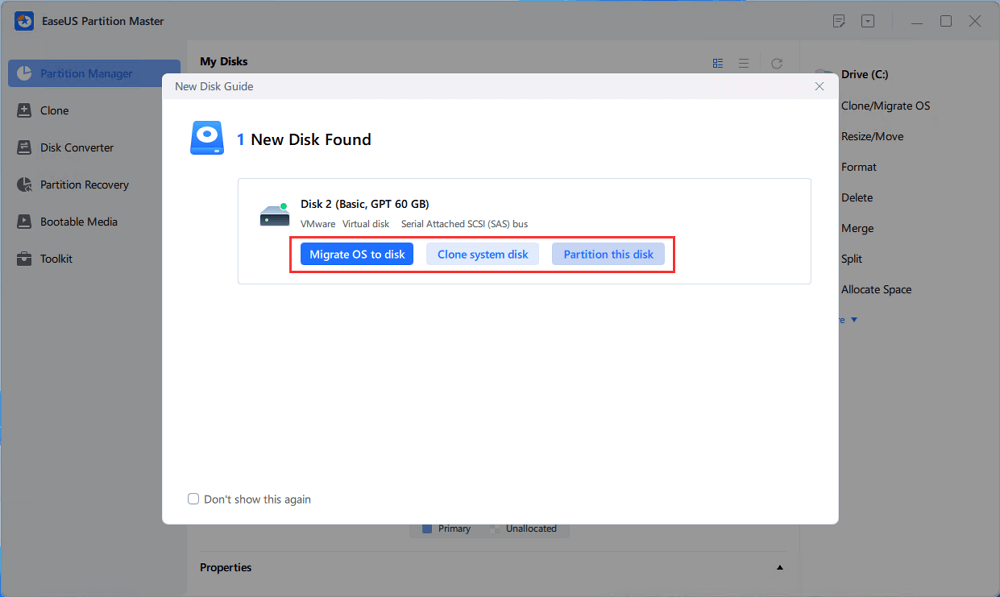
Paso 2. Establece el número de particiones que necesitas crear y el estilo de partición de tu disco: MBR o GPT.
O bien, puedes aceptar la configuración por defecto ofrecida por EaseUS Partition Master. Una vez hecho esto, haz clic en "Continuar".
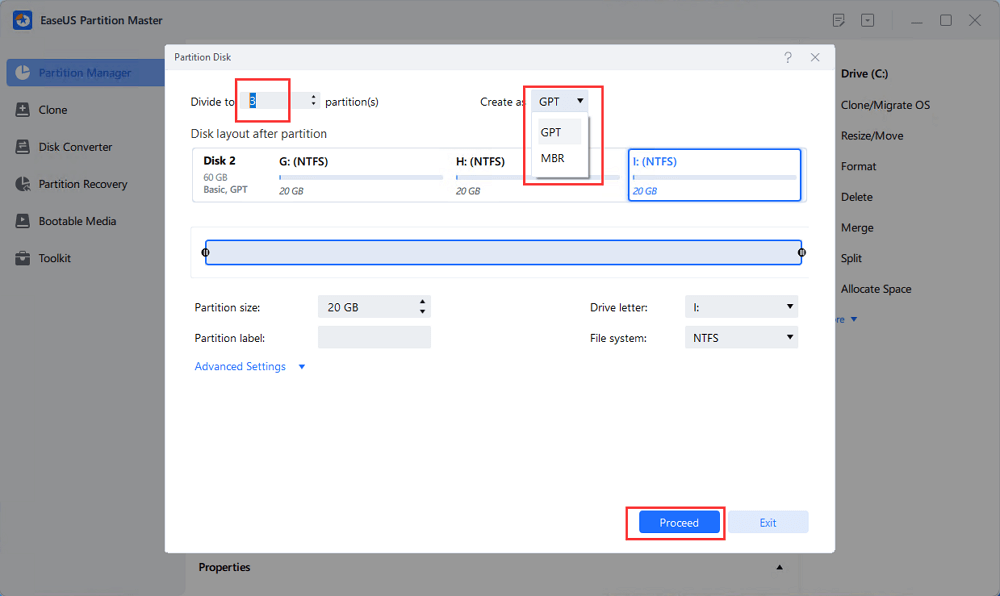
Paso 3. Haz clic en "Ejecutar 1 Tarea" y "Aplicar" para finalizar la partición del nuevo HDD/SSD o disco externo.
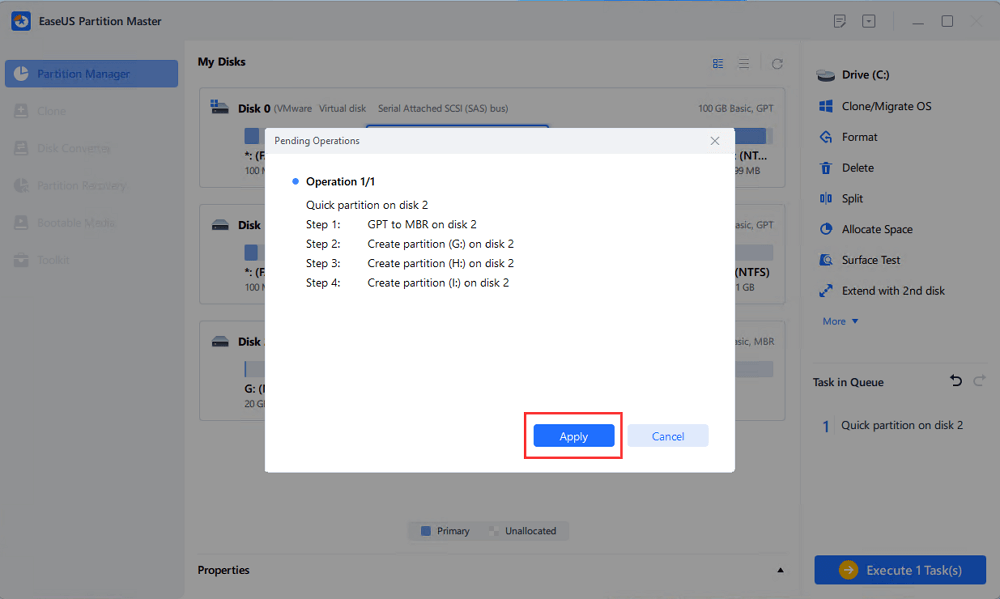
#2. Redimensionar partición en Windows Server 2003
Paso 1: Localiza y selecciona la unidad/partición de destino
Ejecuta EaseUS Partition Master y ve al Gestor de Particiones, selecciona la unidad/partición de destino para ajustar su tamaño, haz clic con el botón derecho y elige "Redimensionar/Mover".

Paso 2: Redimensiona o mueve la partición
1.Para reducir la partición, simplemente arrastra uno de sus extremos para liberar espacio no asignado. Una vez hecho esto, pulsa "Aceptar".

2. Para ampliar la partición, asegúrate de que hay espacio sin asignar a un lado (si no lo hay, sigue los pasos anteriores para crear un poco). De la misma forma, arrastra el ratón hasta el espacio no asignado. Haz clic en "Aceptar".

3. Para mover la posición de una partición, tienes que dejar espacio sin asignar junto a la partición de destino. Si no, libera primero algo de espacio sin asignar.
Haz clic con el botón derecho en la partición de destino y selecciona "Redimensionar/Mover". Luego arrastra toda la partición hacia la izquierda o hacia la derecha para ajustar su posición. Haz clic en "Aceptar" para confirmar.

Paso 3: Confirma el resultado y aplica los cambios
En este paso, verás la información y el diagrama de la nueva partición del disco.

Para guardar los cambios, haz clic en el botón "Ejecutar tarea" y luego en "Aplicar".

#3. Ampliar la partición del sistema de Server 2003 con/sin no asignados
Opción 1. Amplía la unidad del Sistema C con espacio no asignado
- 1. Haz clic con el botón derecho del ratón en la unidad C: del Sistema y selecciona "Redimensionar/Mover".
- 2. Arrastra el extremo de la partición del sistema al espacio no asignado para añadirlo a la unidad C:. Y haz clic en "Aceptar".
- 3. Pulsa "Ejecutar Tarea" y "Aplicar" para ejecutar las operaciones y ampliar la unidad C.
Opción 2. Ampliar la unidad del Sistema C sin espacio no asignado
- 1. Haz clic con el botón derecho en una partición grande con suficiente espacio libre en el disco del sistema y selecciona "Asignar espacio".
- 2. Selecciona la unidad del sistema en la sección Asignar espacio de (*) a, y arrastra el extremo de la unidad del Sistema C al espacio no asignado. Pulsa "Aceptar" para confirmar.
- 3. Haz clic en "Ejecutar Tarea", se listarán las operaciones pendientes, y haz clic en "Aplicar" para guardar los cambios y ampliar la unidad C.
0:00-0:26 Ampliar la unidad del sistema con espacio no asignado; 0:27-0:58 Ampliar la unidad del sistema sin espacio no asignado.
¿Qué puede hacer por ti el software EaseUS Partition Magic Server?
Aparte de particionar discos, ¿qué más puede hacer por ti este software mágico de partición en sistemas Windows Server?
Aquí tienes una lista de funciones que también puedes aplicar para ejecutar y optimizar operaciones de disco al instante:
- Realiza un clonado de disco de Windows Server a un nuevo HDD/SSD.
- Crea una partición USB mágica de arranque para servidores Windows.
- Mover partición en Windows Server.
- Convertir MBR en GPT o GPT en MBR en Windows Server.
- Migra el sistema Windows Server a una nueva unidad sin reinstalar el sistema operativo.
- Comprueba y corrige errores de disco, alinea 4k SSD, etc.
Redimensionar y ampliar la partición de Windows Server 2003 es fácil con el software correcto Partition Magic Server
Aunque Windows Server 2003 ha llegado al final de su vida útil y no va a recibir más actualizaciones, sigue siendo propiedad de un grupo de usuarios de todo el mundo que dirigen empresas del ámbito de la información y la tecnología. Para gestionar mejor las particiones de disco del Servidor, puedes probar con la Gestión de Discos o con un software de servidor partition magic de terceros para obtener ayuda.
Es fácil redimensionar y ampliar las particiones de Windows Server 2003 con el software de servidor partition magic adecuado. EaseUS Partition Master Enterprise es una de las herramientas que se recomienda encarecidamente que pruebes y apliques para la gestión básica y avanzada del disco.
Satisface las necesidades personales y empresariales de crear, reducir, ampliar y fusionar particiones, y acelera el rendimiento del disco corrigiendo errores internos y migrando el SO a un disco más rápido.
Preguntas frecuentes sobre Partition Magic Server 2003
Puede que algunos de vosotros tengáis más preguntas sobre el software Partition Magic Server 2003, y ahora, podéis consultar las preguntas y encontrar las respuestas que se indican a continuación.
1. ¿Cómo puedo solucionar el error de espacio insuficiente en Server 2003?
Cuando Windows Server 2003 te advierta de un error de poco espacio en disco, puedes probar los siguientes consejos para obtener ayuda:
- Ejecuta un software antivirus para limpiar virus y malware.
- Encuentra y elimina archivos y carpetas inútiles de gran tamaño.
- Añade más espacio para ampliar la partición o unidad de destino con el error de advertencia de poco espacio en disco.
2. ¿Cómo ampliar una partición en Windows Server 2003?
Si tu disco tiene espacio sin asignar junto a la partición de destino, puedes ampliar la partición con la Administración de discos en Windows Server 2003:
- Abre Administración de discos, haz clic con el botón derecho en la partición de destino y selecciona "Extender volumen...".
- Selecciona el espacio no asignado que quieras añadir a la partición de destino y haz clic en "Siguiente".
- Pulsa "Ampliar" para confirmar la operación.
Si tu disco no tiene espacio libre sin asignar, tendrás que eliminar o reducir una partición vecina para crear espacio sin asignar y luego repetir los pasos para ampliar la partición Gestión de discos.
O puedes recurrir a EaseUS Partition Master para ampliar tu partición de forma segura sin eliminar ningún volumen existente.
3. ¿Puedo utilizar partition magic en Windows Server 2003?
Sí, pero PartitionMagic ya no es compatible con Symantec. Para asegurar todo en tu ordenador Windows Server, es una sabia decisión recurrir a un software gestor de particiones alternativo y fiable para obtener ayuda.
4. ¿Existe alguna alternativa gratuita de partition magic para fusionar particiones en Windows server 2003 r2?
Gestión de discos y Símbolo del sistema son dos herramientas gratuitas que podrían aplicarse para sustituir a PartitionMagic y ejecutar algunas operaciones básicas de particionado de disco en Windows Server 2003 R2 o 2003.
Si prefieres una solución más avanzada, buscar y encontrar un software fiable de gestión de particiones de servidor puede ser una opción inteligente.
¿En qué podemos ayudarle?
Reseñas de productos
-
Me encanta que los cambios que haces con EaseUS Partition Master Free no se aplican inmediatamente a los discos. Hace que sea mucho más fácil interpretar lo que sucederá después de haber hecho todos los cambios. También creo que el aspecto general de EaseUS Partition Master Free hace que cualquier cosa que estés haciendo con las particiones de tu ordenador sea fácil.
Seguir leyendo -
Partition Master Free puede redimensionar, mover, fusionar, migrar y copiar discos o particiones; convertir a local, cambiar la etiqueta, desfragmentar, comprobar y explorar la partición; y mucho más. Una actualización Premium añade soporte técnico gratuito y la posibilidad de redimensionar volúmenes dinámicos.
Seguir leyendo -
No creará imágenes en caliente de tus discos ni los alineará, pero como está acoplado a un gestor de particiones, te permite realizar muchas tareas a la vez, en lugar de limitarte a clonar discos. Puedes mover particiones, redimensionarlas, desfragmentarlas y mucho más, junto con el resto de herramientas que esperarías de una herramienta de clonación.
Seguir leyendo
Artículos relacionados
-
Software de Redimensionar Partición NTFS sin Pagar Nada
![author icon]() Pedro/2024/03/15
Pedro/2024/03/15 -
Soluciones a 'diskpart ha encontrado un error acceso denegado'
![author icon]() Pedro/2024/03/15
Pedro/2024/03/15 -
¡Resolver! No se puede borrar una partición protegida sin el parámetro Forzar protección establecido
![author icon]() Luis/2024/03/15
Luis/2024/03/15 -
Destruir vs. Borrar. ¿Cuál es la diferencia?
![author icon]() Luis/2024/02/26
Luis/2024/02/26









